Page 113 of 145

Osnovno upravljanje113Osnovno upravljanjeOsnovno rokovanje....................113
Nastavitve tonov ........................114
Nastavitve glasnosti ...................115
Nastavitve sistema ..................... 116Osnovno rokovanje
Plošča z instrumenti Gumb MENU
Gumb MENU je eden od osrednjih
upravnih elementov za upravljanje
menija.Obrnite: ■ Za izbiro zaslonskega gumba ali elementa menija.
■ Za pomikanje skozi seznamelementov menija.
■ Za spremembo vrednosti nastavitev.
Opomba
Izbrani element je prikazan
poudarjeno.Pritisk: ■ Za vključitev izbranega zaslonskega gumba ali elementa
menija.
■ Za potrditev spremenjene vrednosti
nastavitve.
■ Za izbiro druge možnosti nastavitve.
■ Za prikaz podmenija specifične aplikacije.
Opomba
V naslednjih poglavjih so koraki za
izbiro in vključitev zaslonskega
gumba ali elementa menija opisani
kot "... izberite ... zaslonski gumb ..."
ali "... izberite ... element menija ...".
Tipka Domov
Za dostop do začetnega zaslona
pritisnite gumb ; na instrumentni
plošči.
Page 114 of 145

114Osnovno upravljanje
Gumb BACK
Pri upravljanju z meniji se vrnete na
prvo nadrejeno raven menija s
pritiskom na gumb BACK.
Mehke tipke
Pritisnite eno od mehkih tipk, da
vključite priljubljen element ali
funkcijo zaslonskega gumba, ki se
takoj prikaže nad ustrezno mehko tipko.
Opomba
V naslednjih poglavjih so koraki za
izbiro in vključitev zaslonskega
gumba ali elementa menija opisani
kot "... izberite ... zaslonski gumb ..." ali "... izberite ... element menija ...".
Upravna stikala na volanu Za pregled ustreznih upravnih
elementov na volanu, glejte "Pregled
upravnih elementov" 3 108.
Petsmerni gumb
Petsmerni gumb je namenjen za
upravljanje menijev na voznikovem
informacijskem zaslonu.
Petsmerni gumb ima štiri smerne
gumbe in gumb za potrditev ( 9).
Gumb i (nazaj)
Na voznikovem informacijskem
zaslonu služi gumb i za vračanje
nazaj.
Pritisnite gumb i za vrnitev v prvi
nadrejeni meni.Izbira aplikacije
Za prikaz menija, v katerem izberete aplikacijo, pritisnite gumb i.
Za pomik v element menija pritiskajte
gumb P ali Q.
Za potrditev izbire pritisnite gumb 9.Odpre se ustrezna aplikacija.Izbira specifične funkcije aplikacije
Za prikaz glavnega menija trenutno
aktivne aplikacije pritisnite gumb j.
Izberite element menija s pritiskanjem
gumba P ali Q.
Za potrditev izbire pritisnite gumb 9.
Odpre se podmeni z nadaljnjimi
možnostmi ali vključi se izbrana
funkcija.
Opomba
Če sistem zahteva, da potrdite
funkcijo ali sporočilo na voznikovem informacijskem zaslonu s pritiskom
na SEL (Izberi), pritisnite gumb 9.
Nastavitve tonov
V meniju zvočnih nastavitev lahko
nastavite lastnosti zvoka. Če to
naredite v enem od menijev, veljajo
iste nastavitve za vse vire. Ta meni
lahko odprete iz vsakega glavnega
zvočnega menija.
Pritisnite gumb MENU, pomaknite se
skozi seznam in izberite Nastavitve
zvoka .
Page 115 of 145

Osnovno upravljanje115
Nastavitve nizkih, srednjih invisokih tonov Pomaknite se skozi seznam in
pritisnite gumb MENU, da vključite
Basi , Sr. to. ali Vis. toni .
Obrnite gumb MENU in nastavite
želeno nastavitev.
Za potrditev nastavitve pritisnite
gumb MENU .
Nastavitev razdelitve glasnosti
spredaj in zadaj Pomaknite se skozi seznam in
pritisnite gumb MENU, da vključite s/
z zv. .
Obrnite gumb MENU in nastavite
želeno nastavitev.
Za potrditev nastavitve pritisnite
gumb MENU .
Nastavitev razdelitve glasnosti
desno in levo
Pomaknite se skozi seznam in
pritisnite gumb MENU, da vključite
Ravnov. .
Obrnite gumb MENU in nastavite
želeno nastavitev.
Za potrditev nastavitve pritisnite
gumb MENU .
Izbira zvočnega sloga
Pomaknite se skozi seznam in
pritisnite gumb MENU, da vključite
EQ (izenačevalnik zvoka).
Možnosti nudijo optimalne nastavitve
za nizke, srednje in visoke tone za
ustrezno zvrst glasbe.
Za pomikanje skozi različne možnosti
obrnite gumb MENU.
Za potrditev izbrane možnosti
pritisnite gumb MENU.Opomba
Če EQ nastavite na Po meri, lahko
Basi , Sr. to. in Vis. toni nastavljate
ročno.
Nastavitve glasnosti
Maksimalna glasnost ob vklopu Pritisnite gumb ; in izberite ikono
NASTAVITVE .
Pomaknite se skozi seznam in
izberite Radio in nato Največja
začetna glasnost .
Za nastavitev glasnosti obrnite gumb
MENU .
Samodejna nastavitev glasnosti
Glasnost se lahko uravnava
samodejno glede na hitrost vožnje.
Pritisnite gumb ; in izberite ikono
NASTAVITVE . Pomaknite se skozi
seznam in izberite Radio in nato
Samodejna glasnost .
Za dostop do nastavitve iz glavnega
avdio menija, pritisnite gumb MENU,
pomaknite se skozi seznam in izberite Samodejna glasnost .
Page 116 of 145

116Osnovno upravljanje
Za izbiro ravni prilagajanja glasnosti
nastavite Samodejna glasnost na eno
od možnosti.
Izkl. : glasnost se s povečevanjem
hitrosti vozila ne spreminja.
Visoka : maksimalno povečanje
glasnosti sorazmerno s
povečevanjem hitrosti vozila.
Nastavitve sistema Različne nastavitve in prilagoditve
Infotainment sistema je mogoče
opraviti prek aplikacije NASTAVITVE.Ura
Pritisnite gumb ; in izberite ikono
NASTAVITVE .
Izberite element menija Čas.
Nastavitev ure
Za vstop v ustrezen podmeni izberite
element menija Nastavi čas.
Izberite zaslonski gumb SAM.
NAST. v spodnjem delu zaslona.
Aktivirajte Vkl. - RDS ali Izklopljeno –
Ročno .
Če je izbrana možnost Izklopljeno –
Ročno , nastavite ure in minute.
Za izbiro formata časa pritiskajte
zaslonski gumb 12/24 HR v spodnjem
delu zaslona.
Če izberete 12-urni prikaz, se prikaže
tretji stolpec za izbiro AM ali PM.
Izberite želeno opcijo.
Prikaz ure
Za vstop v ustrezen podmeni izberite
element menija Prikaz ure.
Za izključitev digitalnega prikaza ure
v menijih izberite element menija Izkl..Jezik
Pritisnite gumb ; in izberite ikono
NASTAVITVE .
Izberite element menija Jezik.
Pomikajte se skozi seznam in izberite
želen jezik.
Zaščiteni način
Če vključite zaščiteni način, se vsi
zasloni zaklenejo in v sistemu ni
mogoče opraviti nobenih sprememb.
Opomba
Sporočila v zvezi z delovanjem
vozila ostanejo omogočena.
Zaklepanje sistema
Pritisnite gumb ; in izberite ikono
NASTAVITVE .
Pomaknite se skozi seznam in
izberite element menija Način
pomočnika . Prikaže se tipkovnica.
Page 117 of 145

Osnovno upravljanje117
Vnesite štirimestno kodo in izberite
zaslonski gumb ENTER. Ponovno se
prikaže tipkovnica.
Za potrditev prvega vnosa ponovno
vnesite štirimestno kodo in izberite
zaslonski gumb ZAKL.. Sistem se
zaklene.
Odklepanje sistema
Vklopite Infotainment sistem. Prikaže
se tipkovnica.Vnesite ustrezno štirimestno kodo in
izberite zaslonski gumb ODKLENI.
Sistem se odklene.
Pozabljena PIN koda
V zvezi s povrnitvijo privzete PIN
kode se obrnite na Opel Partnerja.
ZaslonPritisnite gumb ; in izberite ikono
NASTAVITVE .
Pomaknite se skozi seznam in
izberite element menija Zaslon.
Za izklop zaslona izberite element
menija Izključi zaslon .
Za ponovni vklop zaslona pritisnite
gumb na instrumentni plošči.
Povrnitev tovarniških nastavitev Pritisnite gumb ; in izberite ikono
NASTAVITVE .
Pomaknite se skozi seznam in
izberite element menija Vrnitev na
tov. nast. .
Obnovitev nastavitev vozila
Za obnovitev vseh osebnih nastavitev
vozila izberite Obnovi nastavitve
vozila . Prikaže se opozorilo.
Izberite zaslonski gumb Obnovi.
Nastavitve so ponastavljene.
Brisanje vseh zasebnih podatkov
Izberite Počisti vse zasebne podatke ,
če želite izbrisati npr. združene
Bluetooth naprave, shranjene
telefonske imenike ali priljubljene.
Prikaže se opozorilo.
Izberite zaslonski gumb IZBRIŠI.
Podatki so izbrisani.
Page 118 of 145
118Osnovno upravljanje
Obnovitev nastavitev radia
Če želite ponastaviti nastavitve
Infotainment sistema, npr. nastavitev
tonov, izberite Obnovi nastavitve
radia .
Prikaže se opozorilo.
Izberite zaslonski gumb Obnovi.
Nastavitve so ponastavljene.
Informacije o programski opremi
Pritisnite gumb ; in izberite ikono
NASTAVITVE .
Pomaknite se skozi seznam in
izberite element menija Info o prog.
opr. .
Ta meni vsebuje specifične
informacije o programski opremi.
Page 119 of 145

Radio119RadioUporaba..................................... 119
Iskanje postaj ............................. 119
Priljubljeni seznami ....................120
Sistem posredovanja podatkov prek radijskega sprejemnika
(Radio Data System - RDS) ....... 122
Digitalni avdio sprejem ............... 123Uporaba
Radio deluje v okviru aplikacije
ZVOK .
Vključitev funkcij radia
Pritisnite gumb RADIO.
Izbira valovnega območja Za menjavanje med različnimi
valovnimi območji pritiskajte gumb
RADIO na armaturni plošči.
Iskanje postaj
Samodejno iskanje postaj
Za predvajanje prejšnje ali naslednje
postaje pritisnite gumb t ali v.
Ročno iskanje postaj
Pritisnite in pridržite zaslonski gumb
t ali v. Spustite ustrezno tipko, tik
preden najdete želeno frekvenco.
Ročno naravnavanje postaje Valovno območje FM in DAB
Pritisnite gumb MENU, da se prikaže
meni valovnih območij radia, nato pa
izberite element seznama Ročno
nastavljanje .
Odvisno od izbranega valovnega območja se prikaže seznam vseh
frekvenc radia FM ali DAB.
Izberite želeno frekvenco.
AM valovno območje
Obrnite gumb MENU in nastavite
najboljšo frekvenco sprejema.
Page 120 of 145

120Radio
Seznami postaj
Valovno območje FM ali DAB
Za prikaz seznama vseh postaj v
območju sprejema obrnite gumb
MENU .
Pomikajte se skozi seznam in izberite želeno postajo.
AM valovno območje
Pritisnite gumb MENU, da se prikaže
meni valovnih območij radia, nato pa izberite element seznama Kategorija
postaje .
Za prikaz seznama vseh postaj v
trenutnem območju sprejema izberite
Vse postaje z močni sprejemom .
Pomikajte se skozi seznam in izberite želeno postajo.
Seznami kategorij
Veliko RDS postaj 3 122 in DAB
3 123 pošilja PTY kodo, ki označuje
tip oddajanega programa (npr.
novice). Nekatere postaje lahko
spremenijo PTY kodo odvisno od
trenutno predvajane vsebine.Infotainment sistem shrani te postaje,
sortirane po tipu programa, na
ustrezen kategorijski seznam.
Opomba
Element seznama Kategorije je na
voljo samo za valovni območji FM in DAB.
Pritisnite gumb MENU, da se prikaže
meni ustreznega valovnega območja
in izberite element seznama
Kategorije .
Prikaže se seznam programskih
kategorij, ki so trenutno na voljo.
Izberite želeno kategorijo. Pojavi se
seznam postaj, ki oddajajo izbrani tip
programa.
Izberite želeno postajo.
Posodabljanje seznamov postaj Valovno območje FM in DAB
Pritisnite gumb MENU, da se prikaže
meni valovnega območja, nato pa
izberite element menija Posodobi
seznam postaj .
Ustrezen seznam postaj se posodobiOpomba
Seznam kategorij (če je na voljo) je
posodobljen, ko je posodobljen seznam postaj valovnega območja.
AM valovno območje
Pritisnite gumb MENU, da se prikaže
meni valovnega območja, nato pa
izberite element menija Kategorija
postaje .
Izberite Posodobi seznam postaj .
Seznam postaj se posodobi
Priljubljeni seznami
V priljubljenih seznamih lahko postaje
v vseh valovnih območij shranite tudi
ročno.
 1
1 2
2 3
3 4
4 5
5 6
6 7
7 8
8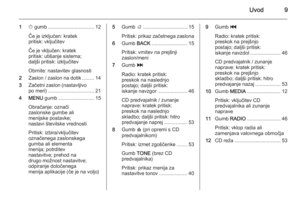 9
9 10
10 11
11 12
12 13
13 14
14 15
15 16
16 17
17 18
18 19
19 20
20 21
21 22
22 23
23 24
24 25
25 26
26 27
27 28
28 29
29 30
30 31
31 32
32 33
33 34
34 35
35 36
36 37
37 38
38 39
39 40
40 41
41 42
42 43
43 44
44 45
45 46
46 47
47 48
48 49
49 50
50 51
51 52
52 53
53 54
54 55
55 56
56 57
57 58
58 59
59 60
60 61
61 62
62 63
63 64
64 65
65 66
66 67
67 68
68 69
69 70
70 71
71 72
72 73
73 74
74 75
75 76
76 77
77 78
78 79
79 80
80 81
81 82
82 83
83 84
84 85
85 86
86 87
87 88
88 89
89 90
90 91
91 92
92 93
93 94
94 95
95 96
96 97
97 98
98 99
99 100
100 101
101 102
102 103
103 104
104 105
105 106
106 107
107 108
108 109
109 110
110 111
111 112
112 113
113 114
114 115
115 116
116 117
117 118
118 119
119 120
120 121
121 122
122 123
123 124
124 125
125 126
126 127
127 128
128 129
129 130
130 131
131 132
132 133
133 134
134 135
135 136
136 137
137 138
138 139
139 140
140 141
141 142
142 143
143 144
144






